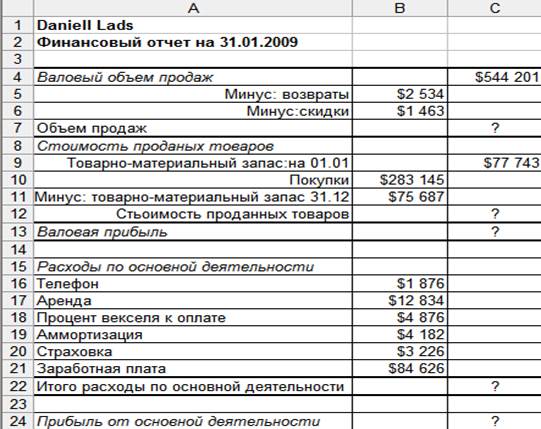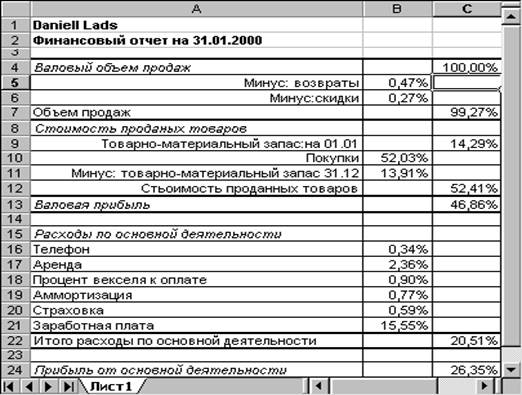Инструктаж по технике безопасности
НАРАЩИВАНИЕ РЕСНИЦ
КОРРЕКЦИЯ БРОВЕЙ, ОКРАСКА РЕСНИЦ
ПЕРМАНЕНТНЫЙ МАКИЯЖ
ВРЕМЕННЫЕ ТАТУИРОВКИ
ДЕПИЛЯЦИЯ
МАССАЖ
Практическое задание №2 Тема: Преобразование финансового отчета в приведенный к общему валовому объему продаж. Цель: Использование приведенных к общему финансовых отчетов. Программное обеспечение: программное обеспечениеоперационная система Windows Excel Оборудование: ПОВМ Задание: преобразовать обычный финансовый отчет предприятия, показанный на рис.1, в финансовый отчет, приведенный к общему на базе валового объема финансовых продаж. Ход работы: Инструктаж по технике безопасности 2. Создание финансового отчета: 2.1.Откройте программу Microsoft Excel. 2.2. Переименуйте рабочий лист и присвойте ему название “Финансовый отчет”. 2.3. Создайте таблицу и внесите в нее данные, показанную на рис.1
Рис.1"Финансовый отчет" 3. Создание приведенного финансового отчета: 3.1 Выделите на рабочем листе “финансовый отчет” диапазон, содержащий весь отчет целиком (диапазон А1:С24). 3.2 Выберите команду “Правка→ Копировать”. 3.3 Активизируйте новый рабочий лист. 3.4 Присвойте ему имя “Приведенный отчет” 3.5 Выберите команду “Правка→ Специальная вставка”. 3.6 В появившемся диалоговом окне “Специальная вставка” установите переключатель “Вставить” в положение ”Значения” и щелкнуть кнопку “ОК”. Этим конвертируются любые формулы первоначального финансового отчета в значения нового рабочего листа. 3.7 Перейдите обратно на лист “Финансовый отчет”. Выделить ячейку, которая содержит значение валового объема продаж (табл.1,ячейка С4). 3.8 Выберите команду “Правка→ Копировать” и снова перейдите на лист “Приведенный отчет”. 3.9 Выделите на этом листе диапазон, содержащий цифровые значения всего отчета (табл1, диапазон В1:С24). 3.10 Выберите команду “Правка→ Специальная вставка”. 3.11 В диалоговом окне “Специальная вставка” установите переключатель “Операция” в положение ”Разделить” и нажмите “ОК”. С помощью этой установки все значения в диапазоне будут разделены на значение скопированной ячейки - Валовой объем продаж. 3.12 Пока весь диапазон остается выделенным, выберите команду “Формат→ Ячейки”. В окне ”Формат ячеек” щелкните на вкладке Число. В списке числовых форматов выберите формат “Процентный”, а затем- число десятичных знаков и нажать “ОК”. 3.13 Пока весь диапазон остается выделенным, выберите команду “Сервис→ Параметры”, щелкните на корешке вкладки ”Вид” и снимите флажок опции “Нулевые значения”. 3.14 В результате вы получите приведенный отчет, показанный на рис.2
Рис.2 "Приведенный финансовый отчет" 3.15 Сохраните полученные отчеты в файл С:\Мои документы\БС\(фамилия)\пр2 4. Перепишите в тетрадь полученный приведенный отчет и сделайте вывод.
|